Kako dobiti najnovije ažuriranje softvera HomePod

Slika: Killian Bell/Kult Maca
Vaš HomePod je puno više od jednostavnog zvučnika – to je cijelo računalo. I kao svako računalo ima operativni sustav koji treba povremeno ažurirati.
Evo kako provjeriti ima li vaš Apple pametni zvučnik najnoviju verziju softvera.
Malo pozadine o HomePod softveru
Apple nudi macOS, iOS, tvOS i više. Možda mislite da operativni sustav za HomePod ima sličan naziv. ne. Zove se "HomePod softver".
očito je varijacija Apple TV-a tvOS koji je posebno modificiran za ovaj pametni zvučnik. To ima smisla – oboje su usredotočeni na reprodukciju multimedije, podržavaju Siri i ne morate brinuti o staničnim bežičnim vezama.
A nove verzije softvera HomePod općenito izlaze kada se Apple TV ažurira. Ažuriranja iPhonea i iPada obično se uvode u isto vrijeme. I svi brojevi verzija su u korak.
Kako ažurirati softver vašeg HomePod-a
Trenutačno bi vaš Apple pametni zvučnik trebao biti uključen Verzija softvera HomePod 15.3. To vrijedi bez obzira posjedujete li originalni HomePod ili HomePod mini.
Nova verzija debitirala je krajem siječnja, istog dana kad i tvOS 15.3 i iOS 15.3. Uključuje poboljšanja za korisnike u Indiji ili Italiji.
Možete biti sigurni da vaš uređaj ima ovu verziju u samo nekoliko koraka.
- Otvori Dom aplikacija na vašem iPhoneu
- Dodirnite gumb za Kartica Početna u donjem lijevom kutu zaslona.
- Dodirnite Gumb za početak u gornjem lijevom kutu zaslona, zatim odaberite Home Settings iz rezultirajućeg skočnog prozora.
- Pomaknite se prema dolje do Ažuriranje softvera i dodirnite ga.
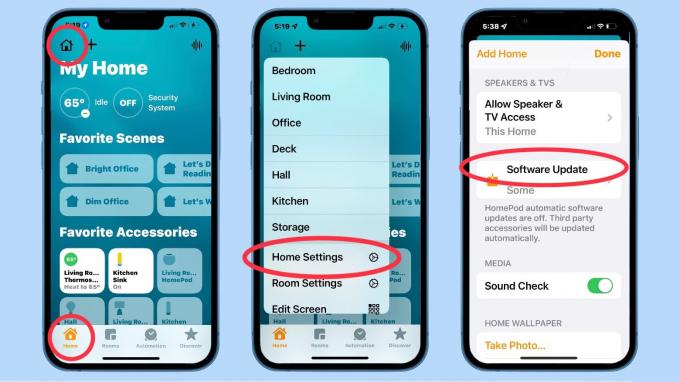
Grafika: Ed Hardy/Cult of Mac
Apple će vam dati veselu poruku "Svi dodaci su ažurirani" ako ste uhvaćeni. Da biste sami provjerili, dodirnite Nedavno ažurirano i dobit ćete opis posljednje objavljene verzije.
Ali ako niste uhvaćeni, umjesto toga vidjet ćete poruku Dostupno ažuriranje. Pokraj ovoga bit će gumb Ažuriraj sve. Pritisnite ga da vidite koja je nova verzija i započnete postupak instalacije.
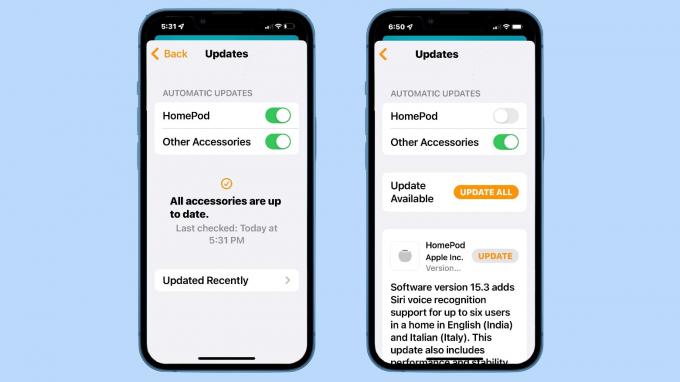
Grafika: Ed Hardy/Cult of Mac
Postavite HomePod na (ne) automatsko ažuriranje
Prema zadanim postavkama, vaš pametni zvučnik je postavljen da automatski instalira najnoviji softver HomePod. Ako se ne želite petljati s ažuriranjem ovog uređaja, nikada više ne morate razmišljati o tome.
Samo imajte na umu da automatska ažuriranja ne počinju odmah. Na temelju osobnog iskustva, može proći nekoliko dana nakon izdavanja softvera prije nego što vaš uređaj dobije najnoviju verziju. Ako ste netko tko želi biti siguran da na svim svojim uređajima koristite najnoviji softver, uvijek možete ući i zatražiti trenutno ažuriranje slijedeći gore navedene korake. Najbolje vrijeme za provjeru je odmah nakon objavljivanja ažuriranja za iOS ili tvOS.
Ili postoji potpuno suprotan scenarij. Ako ste sada zadovoljni svojim HomePodom i ne želite riskirati da će ga loše ažuriranje softvera povećati, možete isključiti automatska ažuriranja. To je lako.
- Otvori Dom aplikacija na vašem iPhoneu
- Dodirnite gumb za Kartica Početna u donjem lijevom kutu zaslona.
- Dodirnite Gumb za početak u gornjem lijevom kutu zaslona, zatim odaberite Home Settings iz rezultirajućeg skočnog prozora.
- Pomaknite se prema dolje do Ažuriranje softvera i dodirnite ga
- U Automatsko ažuriranje dijelu zaslona, isključite prekidač pored HomePod-a.
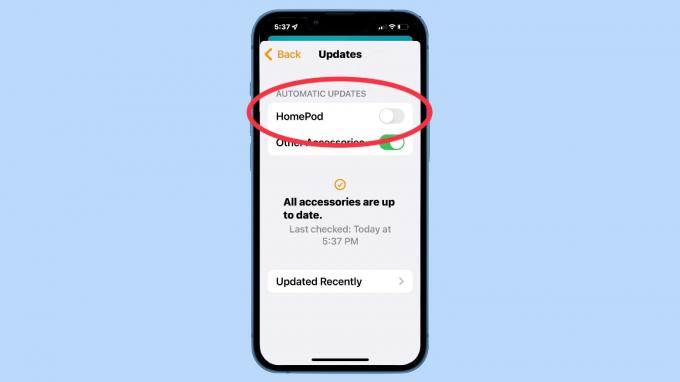
Također biste mogli razmisliti o tome da to učinite za Ostale dodatke koji se ažuriraju iz aplikacije Home.
Samo nemojte zaboraviti da ste to učinili. Isključivanjem automatskih ažuriranja nikada nećete primiti još jedno dok ga ručno ne zatražite. Možda ćete se isključiti iz korisnih značajki koje dolaze u budućnosti.


